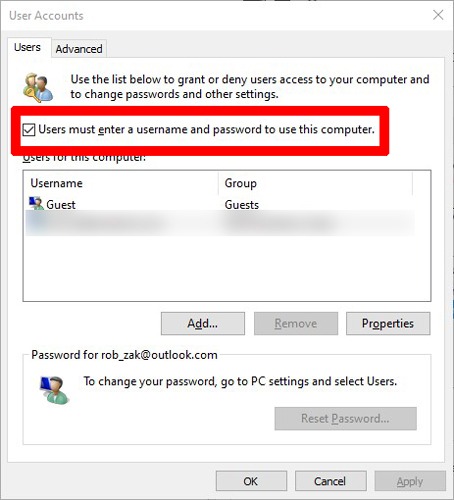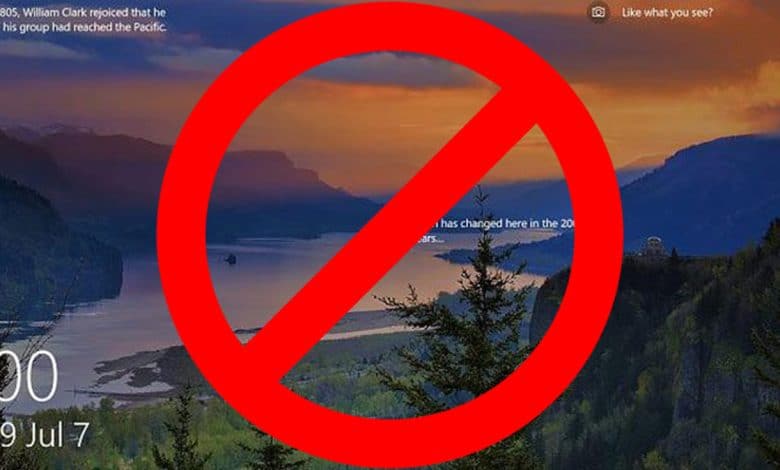
Les écrans de connexion sont utiles pour la sécurité. La plupart du temps, vous voudrez avoir cette couche de sécurité supplémentaire pour empêcher les autres de se connecter facilement à votre Windows. Cependant, si vous êtes dans une position où vous savez que d’autres n’accéderont pas à votre PC et que vous souhaitez pouvoir appuyer sur ce bouton d’alimentation et démarrer directement sur Windows 10, vous pouvez faire quelque chose pour ignorer cet écran de connexion dans Windows 10 .
Voici comment.
Pour que cela fonctionne, vous devrez utiliser un compte Windows 10 local plutôt qu’un compte Microsoft lié à votre adresse e-mail. Pour vous assurer que vous faites cela, cliquez sur Démarrer, puis sur l’image de votre compte dans le volet Démarrer et sur « Modifier les paramètres du compte ».
Dans la nouvelle fenêtre, cliquez sur « Se connecter avec un compte local à la place » et suivez les instructions.
Ensuite, à partir de votre bureau Windows 10, appuyez sur Win + R, puis tapez netplwizin dans la zone d’exécution.
Cela ouvrira la fenêtre Comptes d’utilisateurs. Depuis cette fenêtre, sélectionnez le nom d’utilisateur correspondant à celui que vous ne souhaitez pas utiliser avec un écran de connexion. Il s’agira très probablement du compte principal (sous le groupe « Administrateurs »).
Une fois le compte sélectionné (surligné en bleu), décochez la case ci-dessus indiquant : « Les utilisateurs doivent saisir un nom d’utilisateur et un mot de passe pour utiliser ce compte ». Enfin, cliquez sur OK.
C’est ça! Vous devriez maintenant pouvoir ignorer l’écran de connexion et vous connecter immédiatement à Windows 10.
Pour réactiver l’écran de connexion, il vous suffit de suivre les mêmes étapes mais de cocher la case « Les utilisateurs doivent saisir un nom d’utilisateur et un mot de passe pour utiliser ce compte ». Alternativement, le retour de votre compte local au compte Microsoft réactivera également l’écran de connexion.
Vous voulez vous déplacer davantage dans Windows 10 et en savoir plus sur votre PC ? Consultez notre guide sur l’analyse comparative de votre carte graphique sous Windows. Découvrez également comment accéder au dossier insaisissable WindowsApps dans Windows 10.
=
Cet article est-il utile ? Oui Non